Cum de a edita WordPress plugin-uri de top
Bună ziua tuturor, astăzi este o intrare interesant despre modul în care puteți să modificați plugin-uri WordPress. De exemplu, ați instalat plug-in unele utile și unele dintre elementele sale sunt afișate în limba engleză sau culoarea pe care nu le place. Nu neapărat eliminați imediat acest plugin, sunteți capabil de a schimba plug, înlocuiți cuvintele din limba engleză în limba română sau schimba culoarea unui element. O să-ți arăt cum este posibil să editați WordPress plugin-uri. M-am găsit pe un plug-in site-ul dur, care se adaugă la site-ul de conectare formular widget la un site de conectare. La fel ca un exemplu de plugin-ul și voi explica cum să modificați plugin-uri.
cuvinte de înlocuire
După ce adăugați un widget pe site-ul dvs., sub forma de afișare a titlurilor de limba engleză și câmpurile de intrare pe butonul din același cuvânt englezesc. Voi înlocui aceste cuvinte în limba română. Pentru a începe, trebuie să copiați toate cuvintele pe care doriți să le înlocuiți.
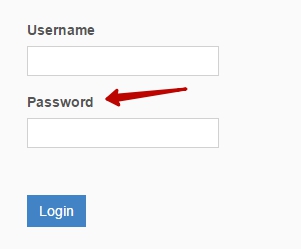
Apoi, du-te la plugin-urile. sub numele de plugin-ul pe care doriți să o modificați, faceți clic pe tab-ul - Modificare.
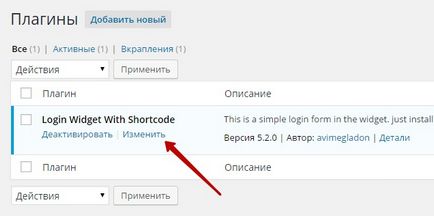
Apoi, conectați în pagina de editare, spre dreapta, aveți nevoie pentru a găsi fișierul pe care doriți să îl editați și faceți clic pe ea. Desigur, uneori, este necesar pentru a căuta toate fișierele într-un rând, pentru a găsi cuvântul potrivit de tradus, dar au început să găsească mai repede în timp, deoarece există experiență, începe să observați unele nuanțe. Din moment ce am de gând pentru a edita widget-ul, am selectat un fișier, al cărui nume de fișier se termină cu widget.php și am avut dreptate. După deschiderea fișierului, aveți nevoie pentru a găsi cuvintele potrivite pentru a ne pentru traducere. Puteți căuta manual dacă fișierul nu este o mulțime de text, în cazul în care textul mult, este mai bine să utilizați căutarea de pagina.
Apăsați combinația de taste Ctrl + F în colțul dumneavoastră a ecranului va apărea pe pagina de căutare, tastați în caseta de căutare cuvântul pe care doriți să găsiți și să apăsați Enter. Dacă deschideți fișierul, acesta vă va arăta cuvântul pe care îl căutați, evidențiată în portocaliu, vă va înlocui doar un cuvânt în limba rusă. Dar poate fi afișat și unele dintre aceleași cuvinte, și trebuie să alegeți cuvântul corect pentru traducerea. Toate cuvintele din plug-in-uri, care sunt afișate pe site-ul sau widget-uri în forme, etc. într-un fișier editabil va fi afișat în ghilimele simple și paranteze.
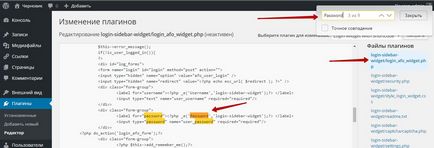
Un exemplu de cuvintele potrivite, care ar trebui să fie înlocuită cu limba rusă, în ghilimele simple și paranteze.

Am înlocui cuvântul pe cont propriu, în rusă, să actualizeze fișierele, porniți pe site-ul si uita-te la rezultatul, dacă înlocuim cuvântul potrivit, rezultatul este afișat pe formular.
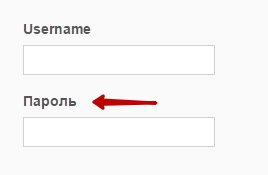
Este același lucru cu alte cuvinte, ele sunt în același fișier, în apropiere, nu veți avea mult timp să le caute, trebuie doar să le înlocuiască și să actualizeze fișierul.
stilul de editare
Pentru a schimba stilul, de exemplu, pentru a schimba culoarea sau dimensiunea, aveți nevoie pentru a deschide un fișier al cărui nume se termină în widget.css. Dar, de exemplu, în cazul meu, formele ajustate la stilurile șablon de widget, care este, stilul lui, el nu, acest lucru poate fi observat în majoritatea plugin-uri, widget-uri, forme, pe diferite teme, ei vor arata diferit. Adică, forma exterioară a widget-ului depinde de aspectul tema WordPress. Și pentru a schimba stilul de plugin, trebuie să editați nu este un plug, iar șablonul de site-ul, stilurile sunt.
Puteți verifica dacă formularul widgetului are propriul stil, apoi în fișierul css, acestea vor fi afișate și le puteți modifica. De exemplu, pentru a schimba stilul de buton, trebuie să existe o valoare - buton de culoare de fundal - buton de culoare de fundal, etc.
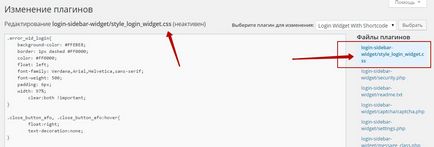
Vezi mai multe!
Sberbank online
Cel mai bun!
Internet pentru avansate
iPhone 7 Plus RED Special Edition
Creați un site gratuit!
progresie naturală
optimizare site
accelerare site-
site securizat
Promovarea în rețele sociale
Super Wordpress Plugin-uri
WooCommerce de la A la Z!
Intrările pentru Windows 10
Calculatoare pentru asistență tehnică